개인정보를 너무 팔아서 그런지 스팸전화랑 스팸문자가 너무 많이 오더라고요
원래 이 정도는 아니었는데 요즘 주식장이 안 좋아져서 그런지 투자 권유하는 스팸문자가 정말 많이 와요;;
그래서 모르는 번호는 안 받고 광고 문자나 전화는 오는 족족 스팸 차단하고 있습니다
오늘은 아이폰에서 스팸문자 차단하고 확인하는 방법부터 해제하는 방법까지 알려드릴게요
아이폰 스팸문자 차단하는 방법
메시지에 들어가 주세요
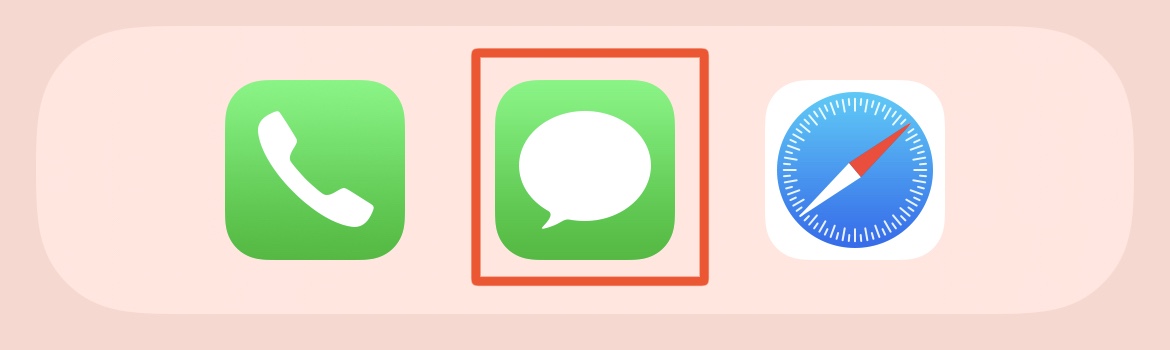
내가 차단하고 싶은 문자 메시지를 눌러줍니다.

메시지함에서 전화번호를 눌러보시면

이렇게 i 표시로 '정보'가 떠요
정보 아이콘을 눌러주세요

그리고 '정보'를 눌러주면 맨 아래에 '이 발신자 차단' 버튼이 있습니다
'이 발신자 차단'을 누르면 '연락처 차단'을 누르시면 끝!
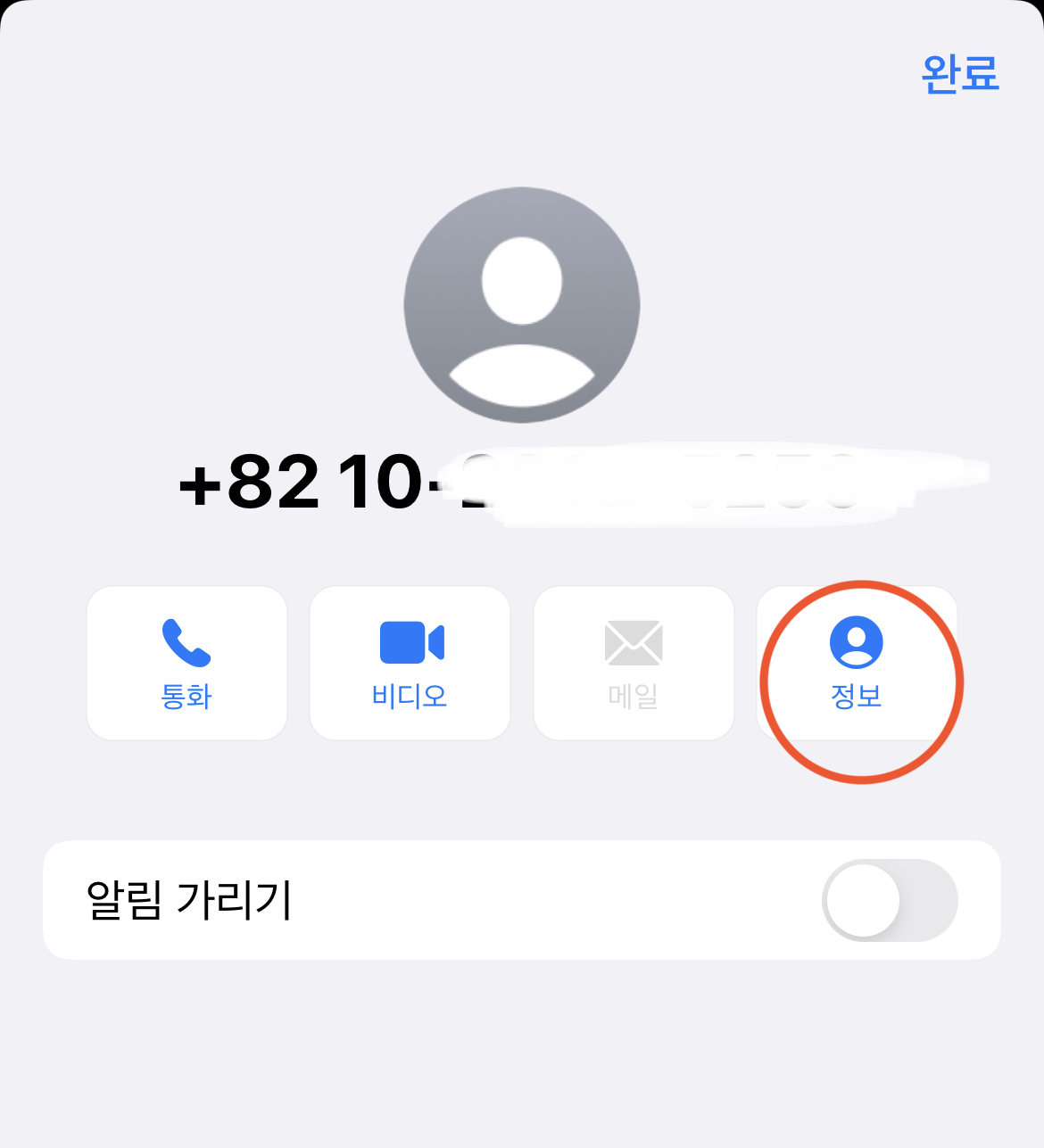


아이폰 스팸전화 차단 방법
이번에는 전화를 차단해보겠습니다
전화를 누르면 통화내역이 쭉 나오는데요, 전화번호 옆의 'i' 버튼을 눌러주세요
저는 하루에도 4통씩 스팸전화가 와요;; 요즘은 허경영 선거전화도 오더라고요...

그러면 문자 화면에서 차단한 것과 같이 '이 발신자 차단' 누르면 차단됩니다.

앗 그런데 이렇게 불편한 번호들을 마구 차단했더니 나중에 필요한 순간에 인증번호를 못 받는 사태가 나오더라고요! 특히 제가 은행도 차단했었는데 어느 날 거래를 하다가 인증문자가 안 와서 콜센터에 전화하고 난리도 아니었어요;;;
그냥 차단된 목록에서 찾아 풀어주기만 하면 되는데 말이죠
아래의 방법은 정확히 내가 차단한 번호가 기억은 안 나는데 연락 올 곳의 번호는 알고 있을 때 사용하시면 좋습니다.
그게 아니고 특정 번호를 위에서처럼 차단했다가 해제하고자 한다면 위의 방법 그대로 가서 '이 발신자 차단 해제'를 눌러주시면 끝나요
아이폰 스팸번호 차단 해제 및 확인하기
아이폰 설정에 들어가 주세요

그러면 '전화' 버튼이 있는데요

그곳에 보면 아래 '차단된 연락처'가 있습니다. 그것을 눌러주세요
그럼 제가 차단시킨 번호들이 쭉 뜨는데 오른쪽 상단의 '편집'을 눌러주세요

'편집'을 누르면 빨간 버튼들이 뜨고 버튼을 눌러서 차단 해제하고 싶은 것들을 해제해주면 됩니다.

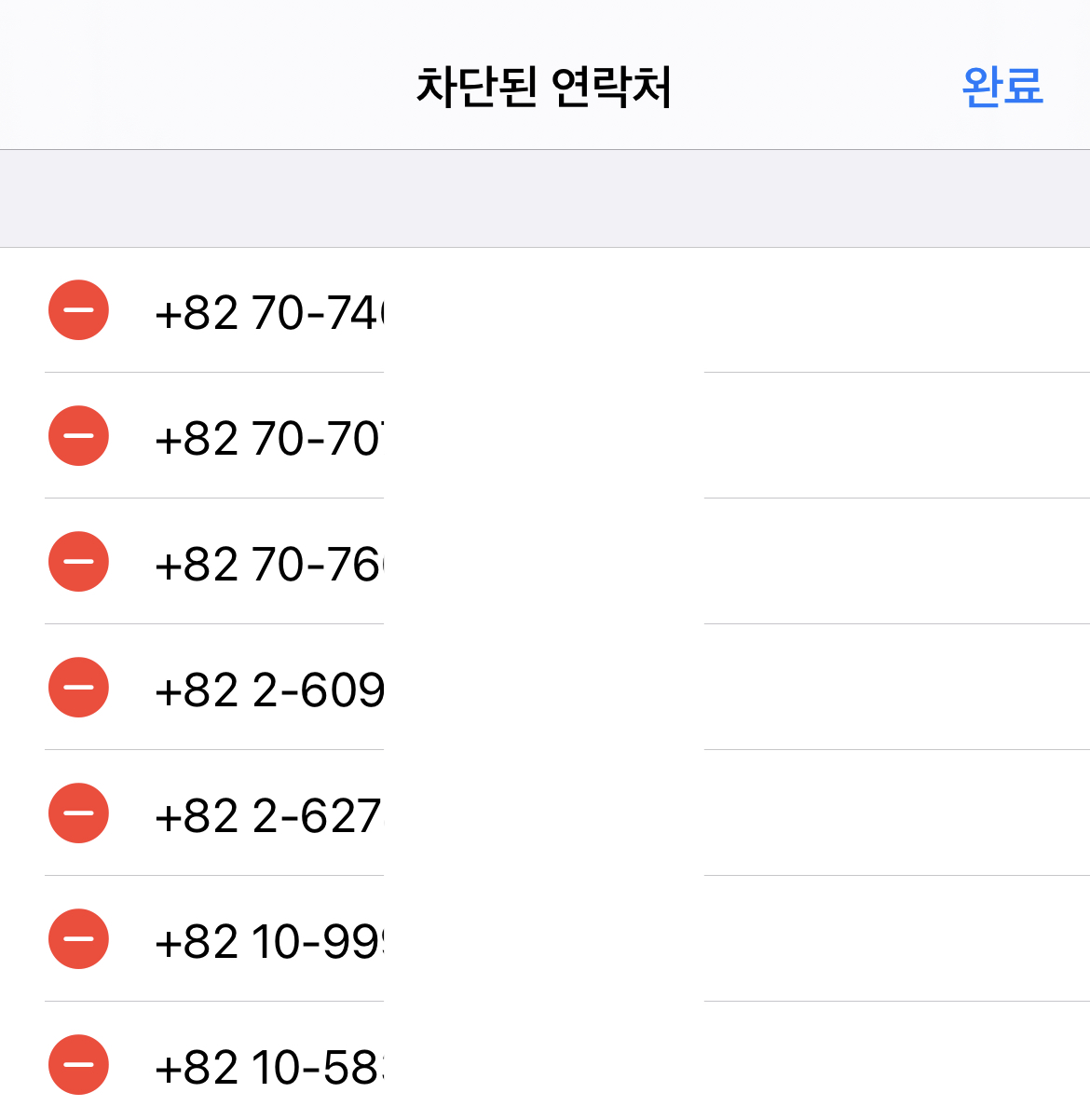
지금까지 아이폰에서 문자, 전화 스팸 차단하고 확인, 해제하는 방법까지 알아보았습니다.
이미 해제하고 잊고 있던 번호를 해제하려면 조금 복잡하지만 특정 번호를 알고 있다면 간단하게 끝날 수 있습니다.
'아이폰 꿀팁' 카테고리의 다른 글
| 아이폰 사진 용량 줄이기 앱 다운로드 없이 가능 (1) | 2022.07.20 |
|---|---|
| 아이폰 비밀번호 4자리 변경하는 방법 및 암호 끄기 (0) | 2022.04.25 |
| 아이폰 구글 이미지 검색 모바일에서 하는법 (0) | 2022.04.11 |
| 애플워치 클락콜로지(clockology) 화면 안꺼지게 설정하기, 스누피 페이스 다운 및 공유 (0) | 2021.09.24 |
| 아이폰 와이파이 없이 데이터로 업데이트 하는 방법 (0) | 2021.09.14 |




댓글